TTEP.CN > 故障 >
win7系统的电脑如何设置不自动待机 win7电脑怎么不待机操作技巧
win7系统的电脑如何设置不自动待机 win7电脑怎么不待机操作技巧 我们在使用电脑的时候,总是会遇到很多的电脑难题。当我们在遇到了win7不待机怎么设置的时候,那么我们应该怎么办呢?今天就一起来跟随TTEP的小编看看怎么解决的吧。
win7不待机怎么设置?
1、首先第一步我们需要做的就是进入到电脑的桌面上,然后我们需要在电脑的桌面左下角位置使用电脑鼠标对开始菜单进行点击操作,这个时候就会弹出一个选项列表,直接在这个选项列表的右边位置找到控制面板的选项并直接打开即可,然后继续下一步的操作。
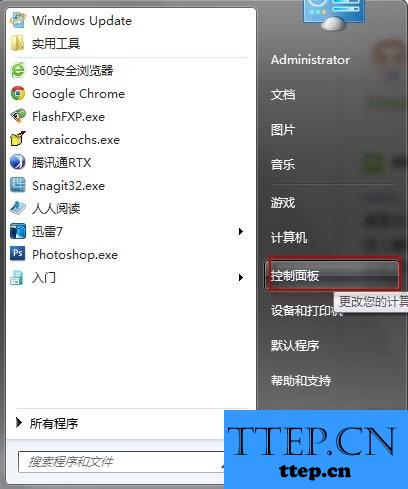
2、当我们在完成了上面的操作步骤以后,现在我们就已经进入到了电脑中的控制面板的页面中了,在这个页面中我们可以看到很多个电脑的设置选项,直接对里面的电源选项进行选择操作就可以了。
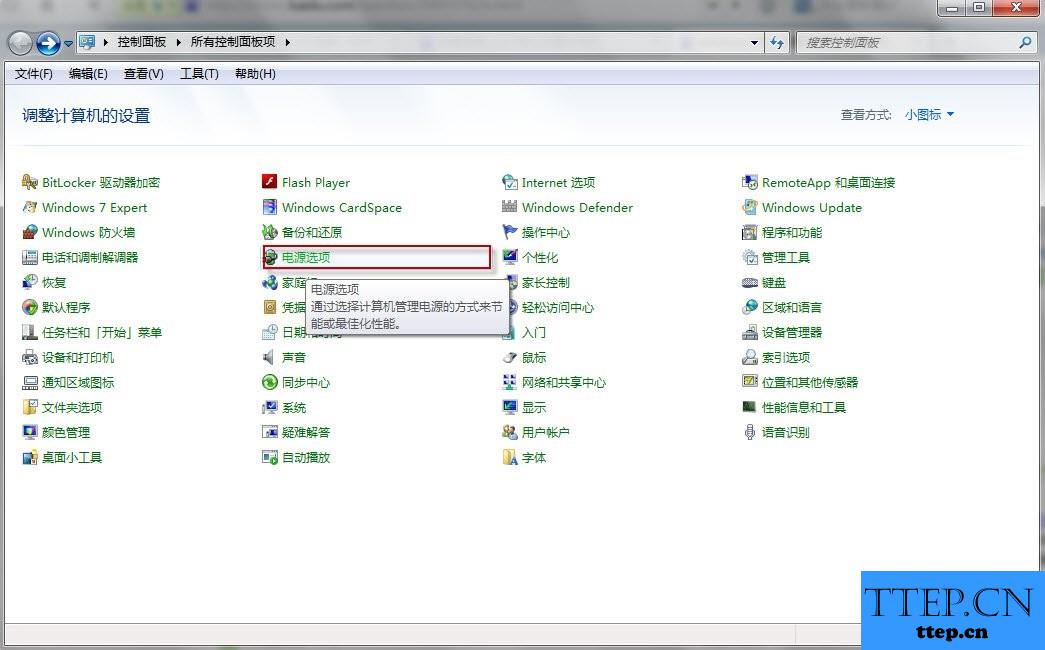
3、现在我们已经进入到电源选项的页面中了,在这个里面我们就要在左上角的位置对更改计算机睡眠时间进行点击操作,然后继续往下看。
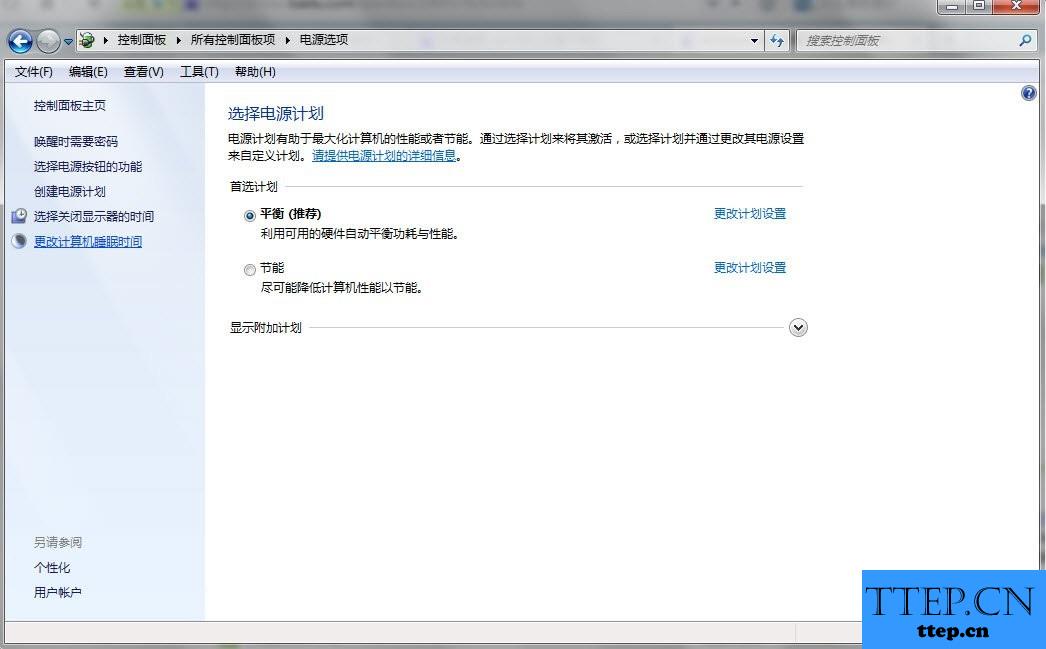
4、这个时候我们就可以对电脑的睡眠模式进行设置操作了,直接选择里面的从不选项就行了,选择好了以后我们进行确认操作,这就完成了全部的设置了,是不是很简单呢?
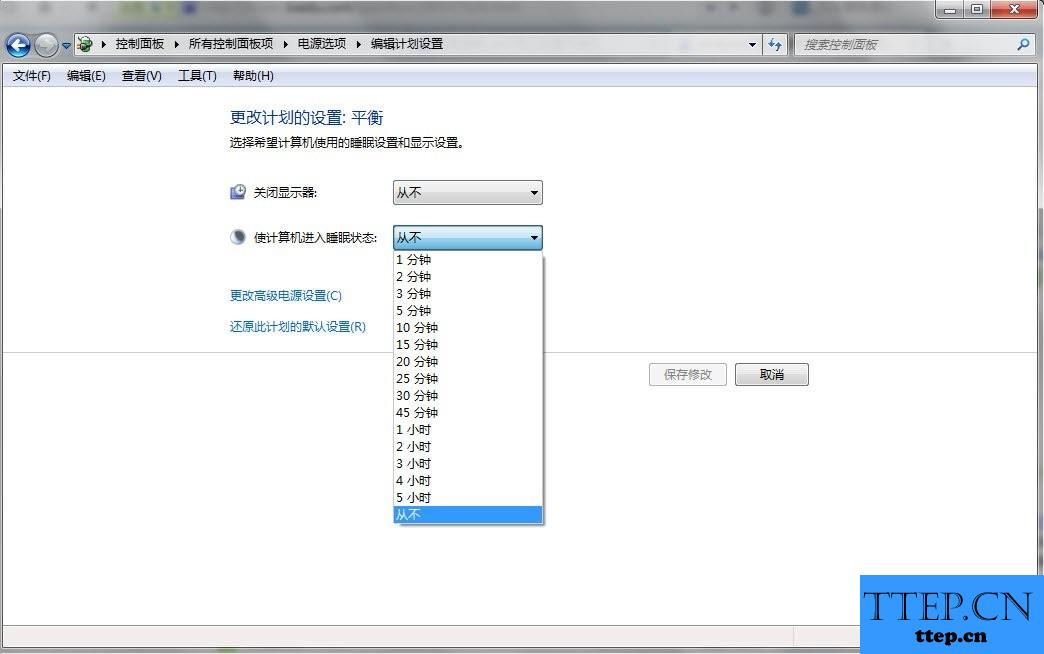
对于我们在遇到了这样的电脑难题的时候,那么我们就可以利用到上面给你们介绍的解决方法进行处理,希望能够对你们有所帮助。
win7不待机怎么设置?
1、首先第一步我们需要做的就是进入到电脑的桌面上,然后我们需要在电脑的桌面左下角位置使用电脑鼠标对开始菜单进行点击操作,这个时候就会弹出一个选项列表,直接在这个选项列表的右边位置找到控制面板的选项并直接打开即可,然后继续下一步的操作。
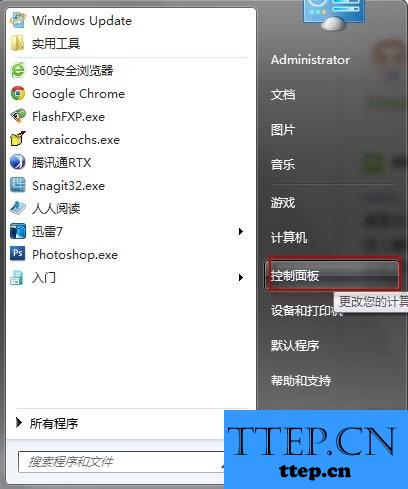
2、当我们在完成了上面的操作步骤以后,现在我们就已经进入到了电脑中的控制面板的页面中了,在这个页面中我们可以看到很多个电脑的设置选项,直接对里面的电源选项进行选择操作就可以了。
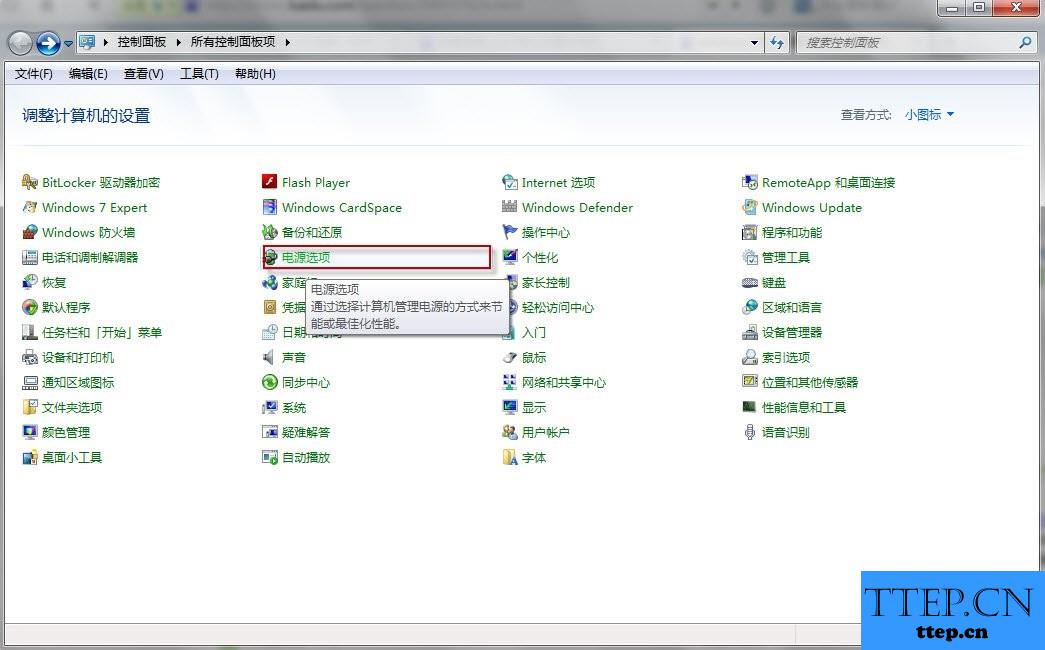
3、现在我们已经进入到电源选项的页面中了,在这个里面我们就要在左上角的位置对更改计算机睡眠时间进行点击操作,然后继续往下看。
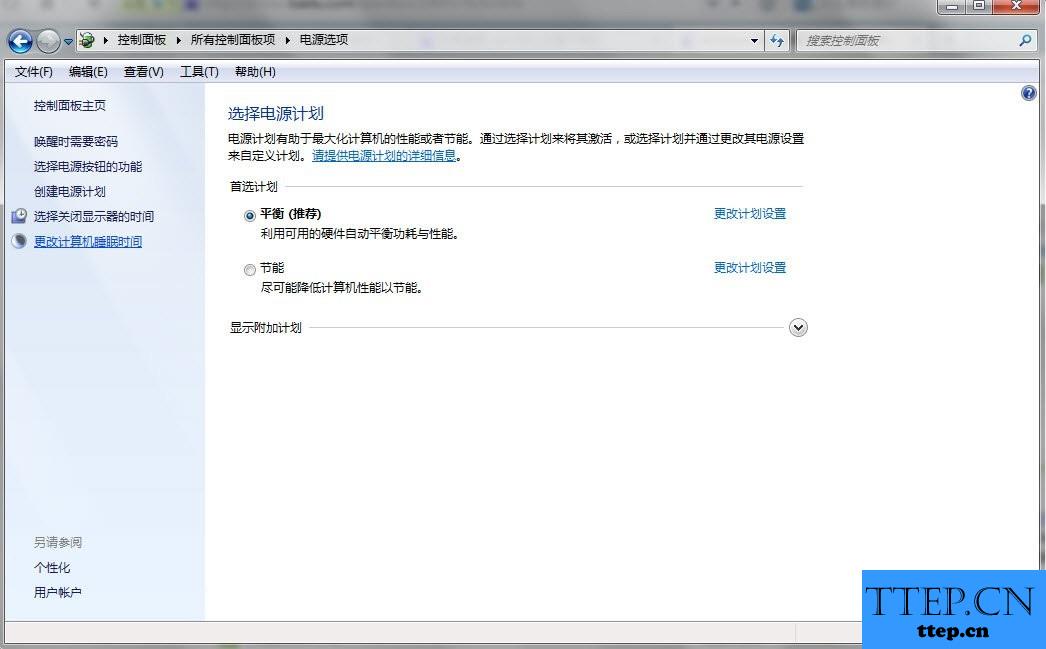
4、这个时候我们就可以对电脑的睡眠模式进行设置操作了,直接选择里面的从不选项就行了,选择好了以后我们进行确认操作,这就完成了全部的设置了,是不是很简单呢?
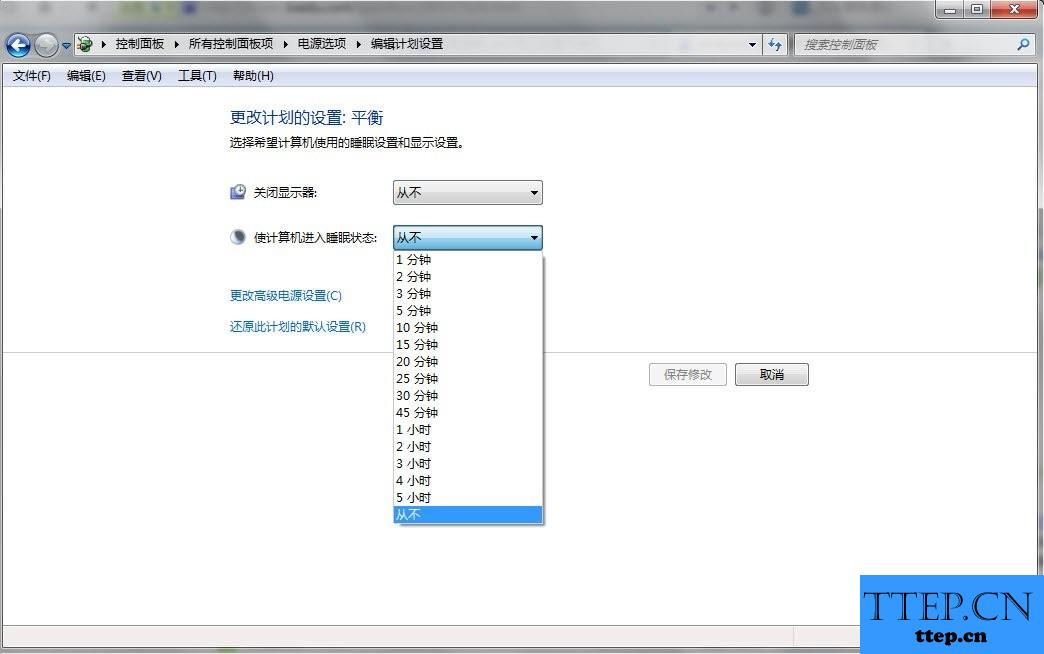
对于我们在遇到了这样的电脑难题的时候,那么我们就可以利用到上面给你们介绍的解决方法进行处理,希望能够对你们有所帮助。
- 上一篇:win7开机黑屏一段时间怎么回事 win7开机后较长时间黑屏如何修复
- 下一篇:没有了
- 最近发表
- 赞助商链接
